Publicité
Google Sites est l'un des meilleurs outils en ligne disponibles pour créer votre propre page Web gratuite. Beaucoup de gens l'utilisent comme un moyen rapide de publier un page de portfolio personnel Les meilleurs créateurs de sites Web pour créer un portefeuille en ligne propreQuel constructeur de site Web gratuit convient le mieux à votre portefeuille? Voici les meilleurs constructeurs de sites Web parmi lesquels vous pouvez choisir! Lire la suite ou un simple site Web d'entreprise. Aucun n'a besoin de compétences particulières en conception de sites Web ou de connaissances en codage.
Dans cet article, vous apprendrez à utiliser Google Sites et à créer votre propre site Web avec lui en quelques étapes simples.
Qu'est-ce que Google Sites?
Pendant de nombreuses années, Google Sites est resté assez statique en ce qui concerne les fonctionnalités. Google Sites Classic (comme on l'appelle maintenant) a toujours été limité en termes de style que vous pouviez réellement donner à votre site Web.
Le style de la plupart des sites Google semblait très dépassé par rapport au reste du Web. Les sites modernes ont des éléments tels que des menus de navigation dynamiques et des mises en page réactives propres.
La plupart des pages créées par Google Sites avaient des menus de navigation statiques et une mise en page encombrée. Ils avaient une sensation rétro adaptée à la Style de conception de sites Web des années 1990 Revivez le Web des années 90 en visitant ces 9 anciens sites WebCes neuf sites Web étaient de pointe à l'époque. Ils sont venus avant l'avènement des graphismes super lisses et du Web 2.0, mais servent aujourd'hui de rappels nostalgiques du chemin parcouru par le développement Web. Lire la suite .

En 2016, Google a mis à jour Google Sites afin que vous puissiez créer un site Web plus frais et moderne.
Vous remarquerez la mise à niveau instantanément. L'ancien outil d'édition de Google Sites était très limité quant à l'endroit et à la manière de placer des objets. Le nouvel éditeur est un outil de conception très libre. Vous pouvez littéralement faire glisser, placer et redimensionner des éléments de page et des widgets où vous le souhaitez.
Comment créer un site Google
Pour créer un site Google à partir de zéro, accédez au nouvelle page Google Sites et connectez-vous avec votre compte Google. Appuyez sur le bouton rouge «+» dans le coin inférieur droit.
Cela fera apparaître une page Web vierge avec le thème "Simple" par défaut.
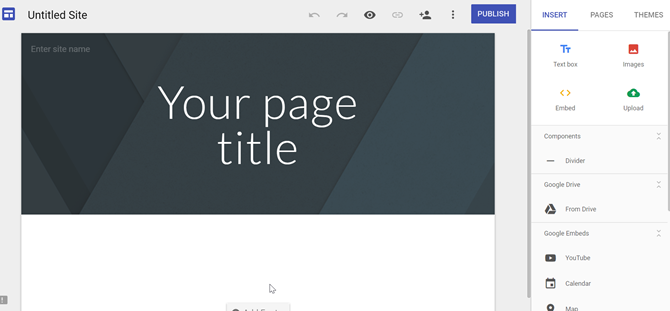
La mise en page de l'éditeur est très facile à utiliser et comprend plusieurs sections:
- Panneau de commande droit: Une zone de trois menus qui comprend un Insérer menu avec des objets et des widgets. Il y a un Pages menu où vous pouvez créer de nouvelles pages et sous-pages pour le site. Vous verrez également un Thèmes menu dans lequel vous pouvez sélectionner le thème de la page que vous modifiez.
- Menu principal: C'est ici que vous nommez le site, prévisualisez la page que vous modifiez ou publiez le site sur le Web. C'est également là que vous pouvez partager le site avec d'autres personnes.
- Fenêtre de conception: La zone centrale où vous travaillerez sur la conception et le contenu de votre page.
Pour commencer, vous avez le choix entre trois styles d'en-tête. Vous pouvez utiliser une très grande bannière, une bannière moyenne ou aucune bannière et simplement un titre de page Web.
Créer un en-tête et du contenu
Vous pouvez également ajouter un nom de site et un logo en haut de la page. Positionnez-le sur le côté gauche de l'emplacement de votre menu de navigation.

La bonne chose à propos de Google Sites est que vous pouvez disposer des objets où vous le souhaitez.
Par exemple, si vous créez une page de profil et que vous souhaitez ajouter votre photo de profil au-dessus de l'image de la bannière, vous n'avez pas besoin de connaître la magie CSS ou Programmation PHP. Ajoutez simplement un objet image avec le menu Insertion et faites glisser l'image sur la page où vous voulez qu'elle aille.

Sous l'en-tête, vous pouvez ajouter une nouvelle section en cliquant simplement sur la page. Donnez à chaque section sa propre couleur d'arrière-plan, insérez-y n'importe quel objet ou commencez simplement à taper.
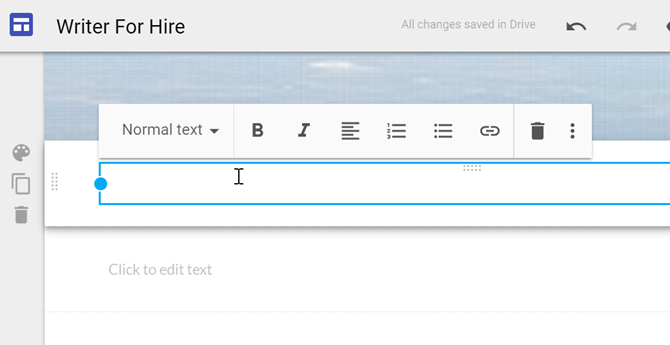
Avec Google Sites, ce que vous obtenez en toute simplicité et flexibilité, vous perdez en options.
Il n'y a que quelques styles d'en-tête disponibles selon la taille que vous choisissez. Il s'agit du titre (H1), de la position (H2) ou de la sous-position (H3).
Cependant, si vous savez comment modifier le code d'arrière-plan 17 exemples de code HTML simples que vous pouvez apprendre en 10 minutesVous souhaitez créer une page Web de base? Apprenez ces exemples HTML et essayez-les dans un éditeur de texte pour voir à quoi ils ressemblent dans votre navigateur. Lire la suite , vous pouvez cliquer sur le plus icône (trois points) pour le modifier et modifier le style si vous le souhaitez.

Après avoir disposé l'en-tête et la bannière de la page et créé le titre de votre section, il vous suffit de vous concentrer sur la création du contenu de votre page.
Conception et navigation du site
Si vous cliquez sur le Thèmes élément de menu dans la barre de navigation de droite, vous verrez une liste de six thèmes vous pouvez choisir. Celles-ci modifient principalement le jeu de couleurs pour des éléments tels que les lignes horizontales, la taille et le style de police et les styles d'en-tête.
Il est judicieux de créer une page pour votre nouveau site, puis de jouer avec ces thèmes pour voir celui que vous préférez. Mais lorsque vous en choisissez un, assurez-vous de l'utiliser de manière cohérente sur toutes les pages du site.

Si vous cliquez sur le Pages dans la barre de navigation de droite, c'est ici que vous pouvez ajouter de nouvelles pages ou sous-pages à votre site Web.
Chaque fois que vous ajoutez une nouvelle page, il ajoute un nouvel élément au menu de navigation supérieur dans l'en-tête de chaque page.

Vous n'avez pas besoin de suivre les liens du menu. Chaque fois que vous modifiez le nom d'une de ces pages, les liens du menu sont mis à jour automatiquement.
De plus, vous n'êtes pas coincé avec un menu statique en haut de chaque page. Si cela vous semble trop ancien, cliquez simplement sur l'icône d'engrenage sur le côté gauche de l'écran et sélectionnez Navigation latérale.
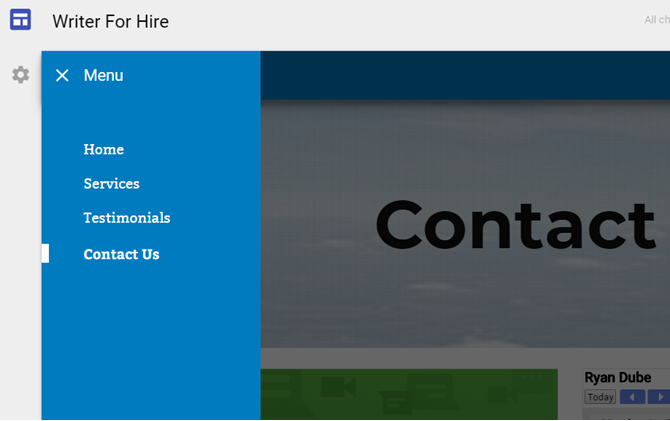
Cela génère un menu latéral dynamique qui n'apparaît que lorsque vos visiteurs cliquent sur l'icône Menu dans le coin supérieur gauche de votre page.
C'est une façon très cool de donner à votre site Google un aspect très moderne et professionnel.
Ajouter des widgets
Une chose que Google Sites apporte à la table est la facilité d'intégration des éléments fonctionnels à la page. Cette fonctionnalité vous permet d'ajouter une certaine interactivité au site et vous offre une alternative plus simple à mise en place d'un site WordPress Configurer votre blog avec WordPress: le guide ultimeVous voulez créer votre propre blog mais vous ne savez pas comment? Regardez WordPress, la plateforme de blogging la plus puissante disponible aujourd'hui. Lire la suite .
Et ce ne sont pas seulement de simples zones de texte ou des vidéos. Vous pouvez intégrer l'un des éléments suivants directement dans votre page.
- Document Google Docs
- Diaporama Google Slides
- Feuille de calcul Google Sheets
- Formulaire Google Forms
- Graphiques Google depuis n'importe quelle feuille de calcul
- Google Map
- Google Agenda
Vous pouvez déplacer n'importe lequel de ces éléments n'importe où sur la page souhaitée avec un glisser-déposer. Voici quelques exemples:
Intégrez un calendrier. Clique le Calendrier widget et sélectionnez le compte Google dont vous souhaitez extraire le calendrier.
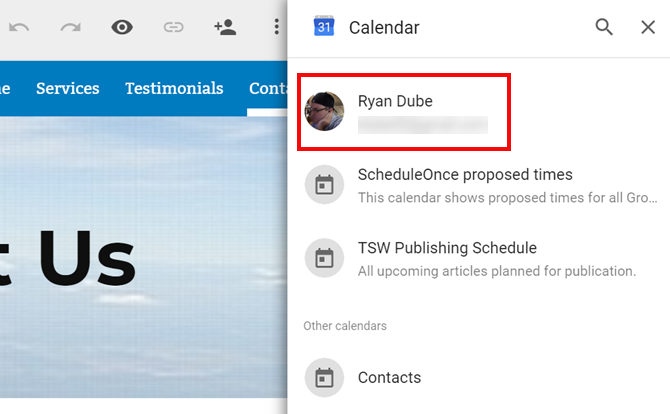
Placez ces éléments côte à côte, déplacez-les dans la page ou redimensionnez-les pour leur donner l'apparence souhaitée sur la page.
C'est un niveau de conception Web si simple que n'importe qui peut concevoir une belle page Web. Vous n'avez pas besoin de connaître un seul morceau de code.
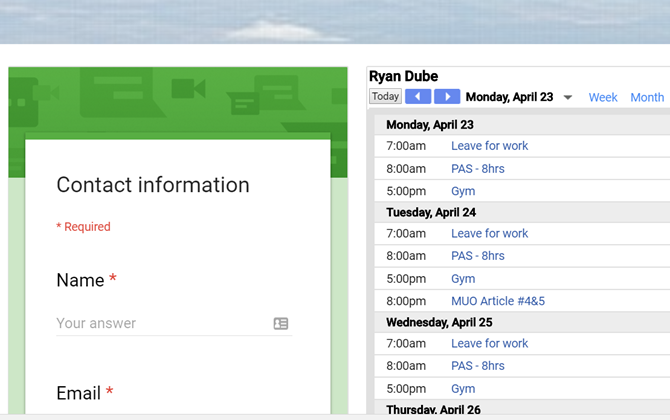
Intégrez une feuille Google. Avec une feuille de calcul, vous pouvez transmettre des informations à vos lecteurs d'une manière bien organisée, avec très peu d'effort.
La bonne chose à ce sujet est que vous n'avez plus jamais à modifier cette page Web. Mettez simplement à jour la feuille Google source, et la feuille intégrée sur la page Web est mise à jour automatiquement.
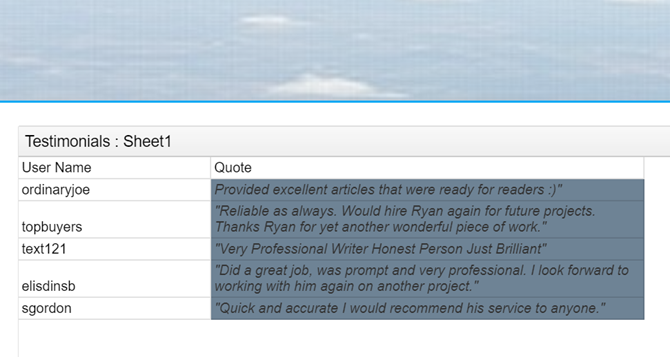
Intégrez un graphique. Sélectionnez une feuille Google contenant un nombre illimité de graphiques. Vous pouvez sélectionner le graphique spécifique que vous souhaitez intégrer à votre page Web.
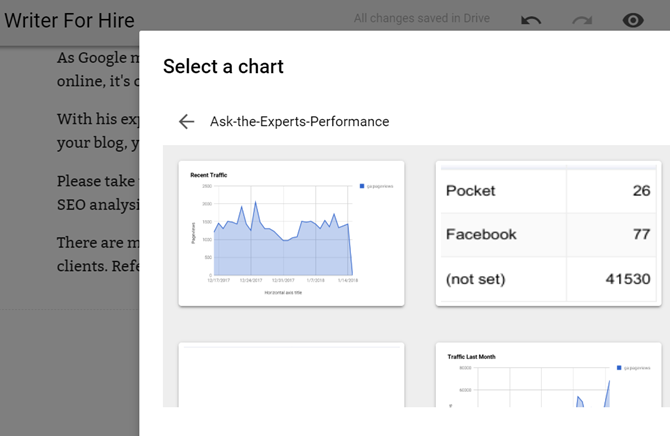
Si votre travail consiste à créer des tableaux de bord qui nécessitent fréquemment des mises à jour à partir d'une feuille de calcul, vous pouvez impressionner votre patron en intégrant les graphiques de toutes vos feuilles de calcul dans une page Web.

Ensuite, au moment de remettre votre rapport au patron, fournissez-lui simplement un lien URL auquel il peut accéder avec son compte Google. Parlez d'être un employé innovant!
Terminer et publier votre site Web
Lorsque tous les éléments de votre page sont réunis, c'est une belle chose. Vous pouvez maintenant créer une page de contact informative qui montre à vos clients potentiels à quoi ressemble votre emploi du temps.
Vous pouvez inclure un formulaire de contact, et même une carte de votre adresse commerciale si vous en avez un. Essayer un formulaire de contact pour collecter des données Comment créer un formulaire de contact de site Web gratuit avec Google FormsBesoin d'un formulaire de contact pour votre site Web ou votre blog, mais vous n'aimez pas les options par défaut? Utilisez Google Forms et collectez les réponses dans Google Sheets! Lire la suite avec les formulaires Google flexibles.

Une fois que vous avez terminé de créer votre nouveau site et toutes les pages qui y entrent, vous êtes prêt à publier.
Il vous suffit d'appuyer sur la touche Publier en haut de la page, et vous aurez la possibilité de revendiquer le nom de la sous-page sous Google Sites pour votre site.
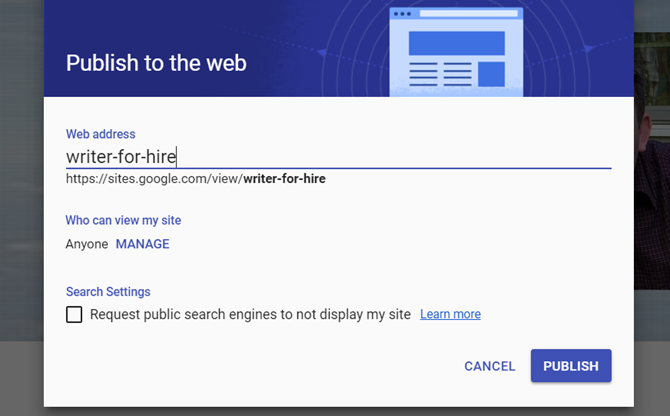
Ne vous inquiétez pas si vous voulez votre propre domaine, vous pouvez toujours enregistrer le domaine, puis le rediriger vers cette URL. Lorsque vous redirigez un domaine, il apparaît aux visiteurs que la page qu'ils parcourent est en fait ce domaine et non un site Web Google Sites.
Google Sites vous convient-il?
Le fait que vous puissiez créer un site Web gratuit à l'aide de Google Sites ouvre tout un monde de possibilités.
- Vous pouvez créer des pages internes privées uniquement pour créer des rapports pour votre travail.
- Vous pouvez créer une page de portfolio professionnelle à partager avec de nouveaux clients potentiels.
- Vous pouvez utiliser Google Sites pour lancer une page d'entreprise simple et efficace.
Je pense que vous conviendrez que la nouvelle version de Google Sites est beaucoup plus facile à utiliser. Il vous aide à créer des sites beaucoup plus modernes. Mais, si Google Sites n'est pas pour vous, il y a toujours générateurs de sites statiques Utilisez un générateur de site statique pour créer un site Web rapideDans ce guide, nous décrirons ce qu'est un générateur de site statique (SSG), pourquoi vous souhaitez en utiliser un et comment créer un tout nouveau site avec lui. Lire la suite qui vous aidera à créer un site en quelques minutes.
Ryan est titulaire d'un BSc en génie électrique. Il a travaillé 13 ans dans l'ingénierie d'automatisation, 5 ans dans l'informatique et est maintenant ingénieur d'applications. Ancien rédacteur en chef de MakeUseOf, il a pris la parole lors de conférences nationales sur la visualisation des données et a été présenté à la télévision et à la radio nationales.